
휴대 전화에 끊임없이 쌓이는 혼란을 정리하기 위해 자주 발생하면 실수로 지우려고하지 않은 사진을 삭제하게됩니다. 없어졌다고 생각한 사진을 다시 가져올 수 있는 방법이 있기 때문에 당황할 이유가 없습니다. Android 휴대전화에서 삭제된 사진을 복구하는 방법에 대해 알아보세요.
갤러리에서 삭제한 사진을 복구하는 방법
대부분의 Android 휴대전화에는 기기에서 사진을 보고 탐색할 수 있는 갤러리 앱이 사전 설치되어 있습니다. 갤러리를 정리하다가 실수로 사진을 삭제한 경우 이 단계에서 쉽게 다시 가져올 수 있으므로 스트레스를 받지 마십시오.
대부분의 갤러리 앱은 다양한 기준에 따라 폴더에 사진을 그룹화합니다. "최근 삭제됨" 또는 이와 유사한 폴더를 찾아야 합니다.
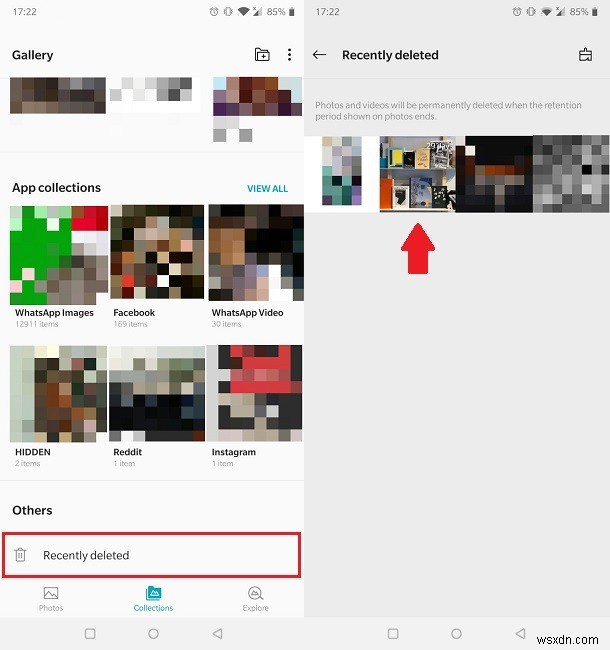
이 폴더 안에 있으면 복원할 이미지를 검색하고 탭한 다음 복구 옵션을 찾으십시오. 또는 다른 휴대전화 모델의 경우 휴지통 폴더에서 사진을 복원해야 합니다.
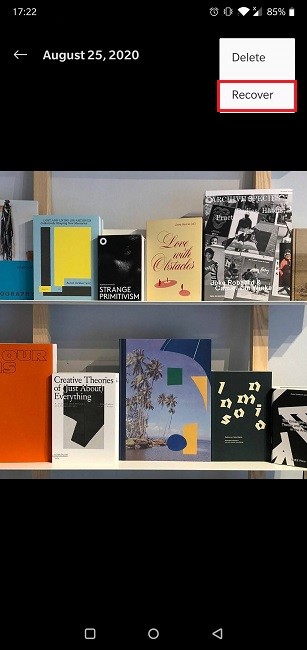
이 방법은 Google 포토 앱에서 백업을 활성화하지 않았거나 앱을 사용하지 않는 사람들에게 편리합니다. 당신을 기다리고 있는 앱에서 삭제된 사진을 찾을 수 있을 것입니다.
Google 포토에서 삭제한 사진을 복구하는 방법
Google 포토 앱에서 직접 일부 사진을 삭제하고 다시 원하신다면 다음 단계에 따라 사진을 복구할 수 있습니다.
1. 휴대전화에서 Google 포토 앱을 엽니다.
2. 디스플레이 하단에서 라이브러리를 탭합니다.

3. 상단에 표시되는 4개의 버튼 중 휴지통을 선택합니다.

4. 복구하려는 사진을 찾아 탭합니다.

5. 복원 버튼을 선택합니다.

그게 다야 사진이 Google 포토에 다시 표시되어야 합니다. 사진을 찍은 시점에 따라 앱을 열었을 때 가장 먼저 보게 되는 이미지에 포함되지 않을 수 있습니다.
참고 :사진을 삭제했음을 알게 되면 휴대전화에서 하던 모든 작업을 중지하고 Wi-Fi 또는 기타 데이터 연결을 끄십시오. 이 제안의 이유는 사진이나 비디오와 같은 항목을 삭제할 때 기기 메모리에서 해당 항목 위에 기록될 때까지 실제로 삭제되지 않기 때문입니다. 따라서 데이터 덮어쓰기를 방지하려면 인터넷 액세스를 비활성화하십시오.
타사 앱을 사용하여 삭제한 사진을 복구하는 방법
Android 기기에서 삭제된 사진을 복구하는 데 도움을 주는 타사 서비스가 많이 있습니다. 그러나 대부분의 옵션은 유료이거나 루팅된 전화가 있어야 합니다.
루팅을 할까 말까?
휴대전화를 루팅하는 것은 상당한 위험을 수반한다는 사실을 기억하십시오. 따라서 루팅이 자신에게 적합한지 여부를 진지하게 생각하십시오. 계속 진행하기로 결정했다면 Wondershare의 Dr. Fone은 휴대폰에서 사진을 포함한 파일 복구를 용이하게 하는 서비스입니다. 파일을 다시 받으려면 루팅된 기기와 유료 구독이 필요합니다.
Android 휴대폰에 직접 설치할 수 있는 또 다른 대안은 DiskDigger입니다. 다시 말하지만, 장치의 전체 검사를 수행하려면 루팅된 장치가 필요합니다. 그러나 기본 스캔이라는 작업도 수행할 수 있습니다. 계속해서 시도하면 앱이 삭제된 사진(일부)을 찾는 것을 볼 수 있습니다. 여러 이미지가 포함된 목록에서 복원할 이미지를 선택하세요. 그 중 일부는 여전히 기기에 있습니다.

앱의 무료 버전에서는 루팅되지 않은 기기에서도 복구 버튼을 눌러 이미지를 검색할 수 있습니다. 다음으로 클라우드 또는 장치에 다시 저장할 수 있는 옵션이 제공됩니다.

그러나 여기에 문제가 있습니다. PRO 버전으로 업그레이드하지 않으려는 경우 앱은 손실된 사진의 저품질 복사본만 복구합니다. 전체 품질의 이미지로 돌아가려면 $4를 줄여야 합니다.
향후 사진 분실을 방지하는 방법
다시는 사진을 잃지 않으려면 백업을 고려해야 합니다. 적어도 당분간은 Google 포토로 그렇게 할 수 있다고 위에서 이미 설명했습니다. 기기에 백업 기능이 켜져 있지 않으면 다음 지침을 따르세요.
1. 기기에서 Google 포토 앱을 다운로드하여 엽니다.
2. 디스플레이의 오른쪽 상단 모서리에 있는 프로필 사진을 누릅니다.
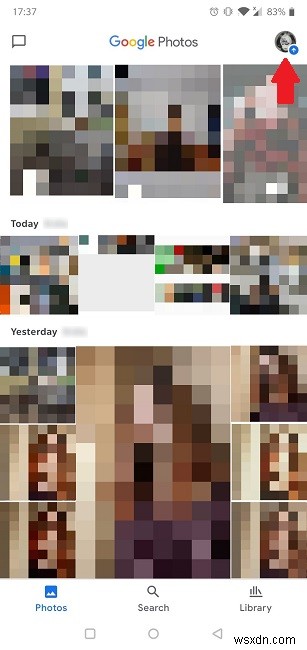
3. 사진 설정 옵션을 선택합니다.
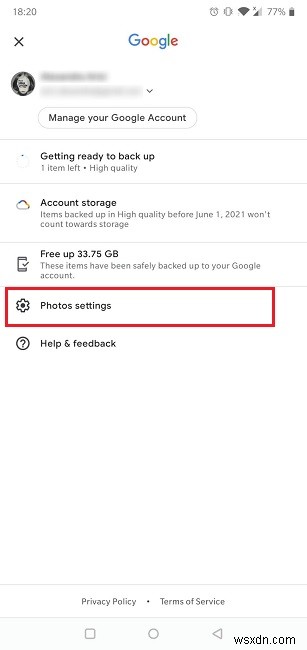
4. "백업 및 동기화"를 탭합니다.
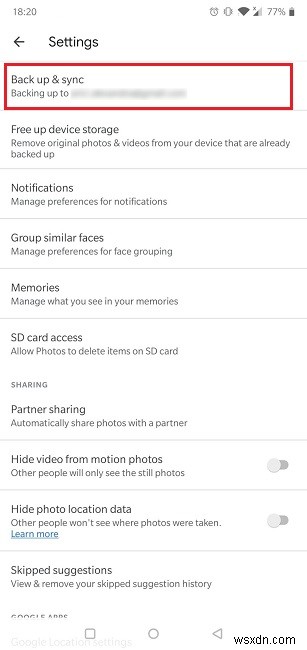
5. 아직 켜져 있지 않은 경우 "백업 및 동기화" 옵션을 토글합니다.
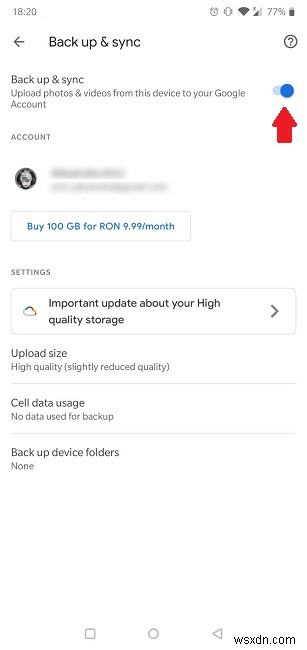
업로드 이미지 크기는 기본적으로 고화질로 설정되어 있습니다. 즉, 이미지가 16MP로 압축됩니다. Google은 2021년 6월 1일까지 이와 같은 이미지에 대해 포토에서 무료로 무제한 저장용량을 제공하며, 그 이후에는 할당된 15GB를 초과하면 요금이 부과됩니다.
또는 OneDrive 또는 기타 Google 포토 대안과 같은 경쟁 서비스를 사용하여 사진 아카이브를 백업할 수 있습니다. 이미지보다 더 많이 백업하려는 경우 휴대전화 데이터를 백업할 수 있는 최고의 Android 앱 목록을 살펴보세요.
사진과 관련하여 여전히 질문이 있는 경우 Google 포토에서 수동으로 얼굴에 태그를 지정하는 방법 또는 Windows 10에서 사진을 슬라이드쇼로 보는 방법에 대한 정보를 얻고 싶을 것입니다.
